windos系统如何分盘、分区 windos系统分盘、分区的方法
时间:2017-07-04 来源:互联网 浏览量:
今天给大家带来windos系统如何分盘、分区,windos系统分盘、分区的方法,让您轻松解决问题。
不论是重装的电脑还是新买的电脑在没有进行电脑分区的时候就只有一个默认的系统C盘。如果想要将一个空间巨大的盘符拆分成几个小的盘符就需要进行磁盘的分区。具体方法如下:
1回到电脑桌面视图,找到我的电脑图标。右键点击我的电脑图标-》选择‘管理’(左键点击)-》打开计算机管理试图(该视图可以管理系统的设备、服务、磁盘等相关信息)。
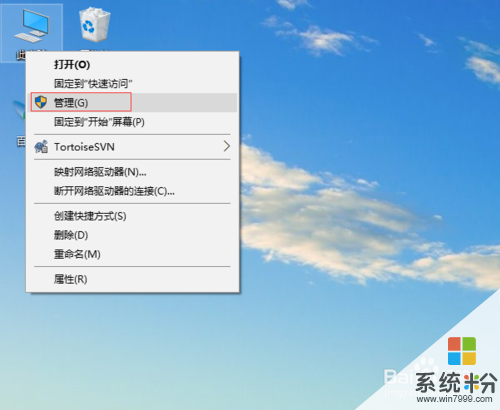 2
2左键点击存储下面的磁盘管理-》进入磁盘管理视图。这里是目前系统硬盘的分区情况以及硬盘大小空间等信息的一览视图。
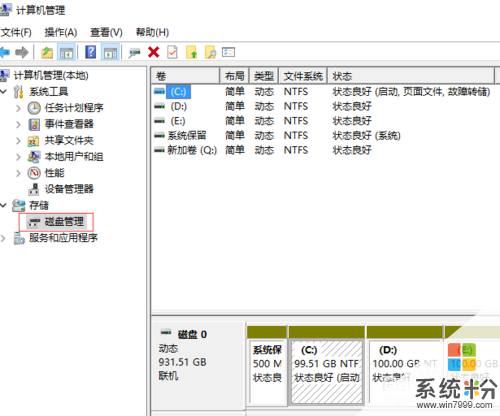 3
3如果要将比较大的磁盘进行拆分,鼠标选择磁盘点击右键-》选择压缩卷。 系统会自动计算可用于压缩的空间大小。计算中途可能会卡顿一下,是正常现象。
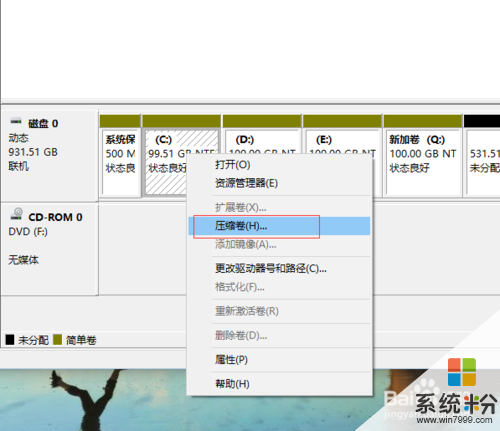 4
4这里压缩的单位是M,1G等于1024M。如需准确值最好使用计算器。在输入压缩空间量里面输入想要压缩的磁盘空间大小然后点击压缩。接下来就是耐心等待。。。
 5
5压缩完成后的磁盘空间会自动归属与未分配磁盘空间行列。在未分配磁盘上点击鼠标右键-》选择新建简单卷
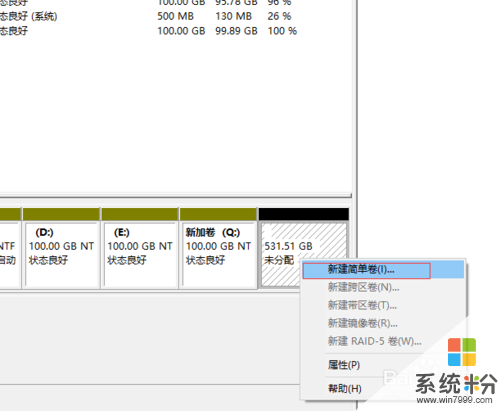 6
6系统会自动弹出新建简单卷的界面,第一个界面是一些介绍信息,可以简单看一下描述,然后直接点击下一步。
 7
7创建卷的容量单位是M,1G等于1024M,我这里新建一个100G的磁盘 则输入102400。(创建卷的大小不能大于可用的剩余分配空间大小)然后点击下一步。
 8
8给新建的磁盘选择一个名称,也就是通常说的C盘 D盘 ??盘。下面的选项没多大意义,保持默认就好。后面的直接都点击下一步。确认无误,点击完成
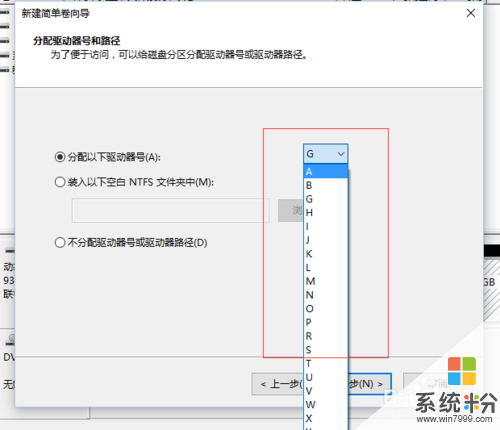 9
9耐心的等到之后你就会发现磁盘管理下面多了一个你刚才分配出来的盘符,到此你已经成功分好一个盘了。
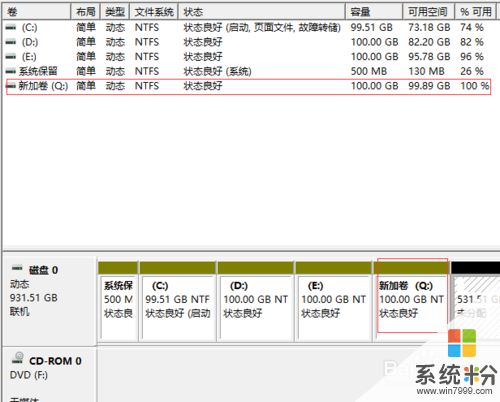
以上就是windos系统如何分盘、分区,windos系统分盘、分区的方法教程,希望本文中能帮您解决问题。
我要分享:
相关教程
- ·Linux系统磁盘分区详解 Linux系统磁盘分区教程
- ·硬盘隐藏分区如何恢复系统 硬盘隐藏分区恢复系统的方法
- ·如何删除vista系统下硬盘的隐藏分区? 删除vista系统下硬盘的隐藏分区的方法?
- ·电脑系统怎样分区硬盘 分区选择哪种格式好 电脑系统分区硬盘的方法有哪些 分区选择哪种格式好
- ·固态硬盘安装系统怎么分区 全新SSD固态硬盘如何分区和装系统
- ·Windows系统怎样创建硬盘分区 Windows系统创建硬盘分区的方法
- ·戴尔笔记本怎么设置启动项 Dell电脑如何在Bios中设置启动项
- ·xls日期格式修改 Excel表格中日期格式修改教程
- ·苹果13电源键怎么设置关机 苹果13电源键关机步骤
- ·word表格内自动换行 Word文档表格单元格自动换行设置方法
电脑软件热门教程
- 1 怎样创建java工程及新建java程序 创建java工程及新建java程序的方法
- 2 如何给u盘设一道安全防线 给u盘设一道安全防线的方法
- 3 如何调word字间距 Word字间距调整步骤
- 4windows2003如何禁止ping? windows2003禁止ping的方法。
- 5Windows7系统下怎样设置特定软件以兼容模式运行 Windows7系统下设置特定软件以兼容模式运行的方法有哪些
- 6wp手机怎样关闭按键震动 戴手套使用触摸屏的方法有哪些
- 7扫描文档中的模糊字符怎样才能变清晰 扫描文档中的模糊字符才能变清晰的方法
- 8电脑音响怎么开启 电脑无声怎么打开扬声器
- 9笔记本怎么关闭触控板|笔记本快速关闭触控板的方法
- 10如何给电脑安装白板 给电脑安装白板的方法有哪些
